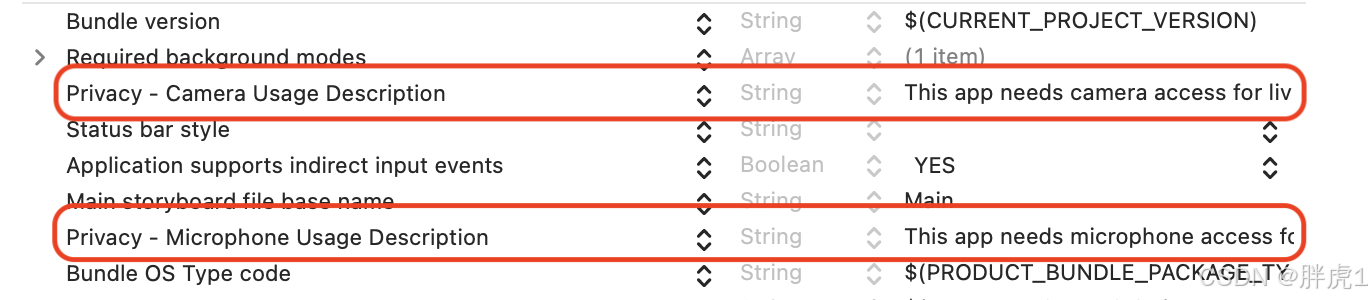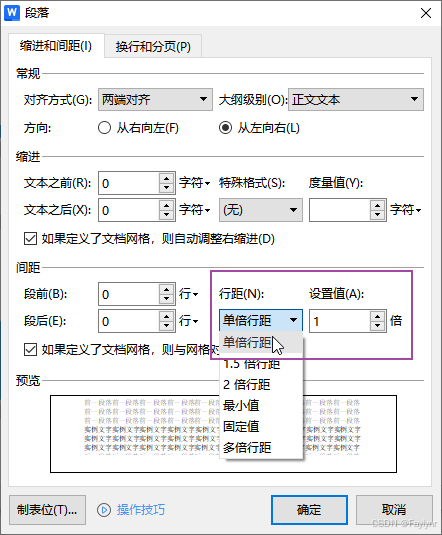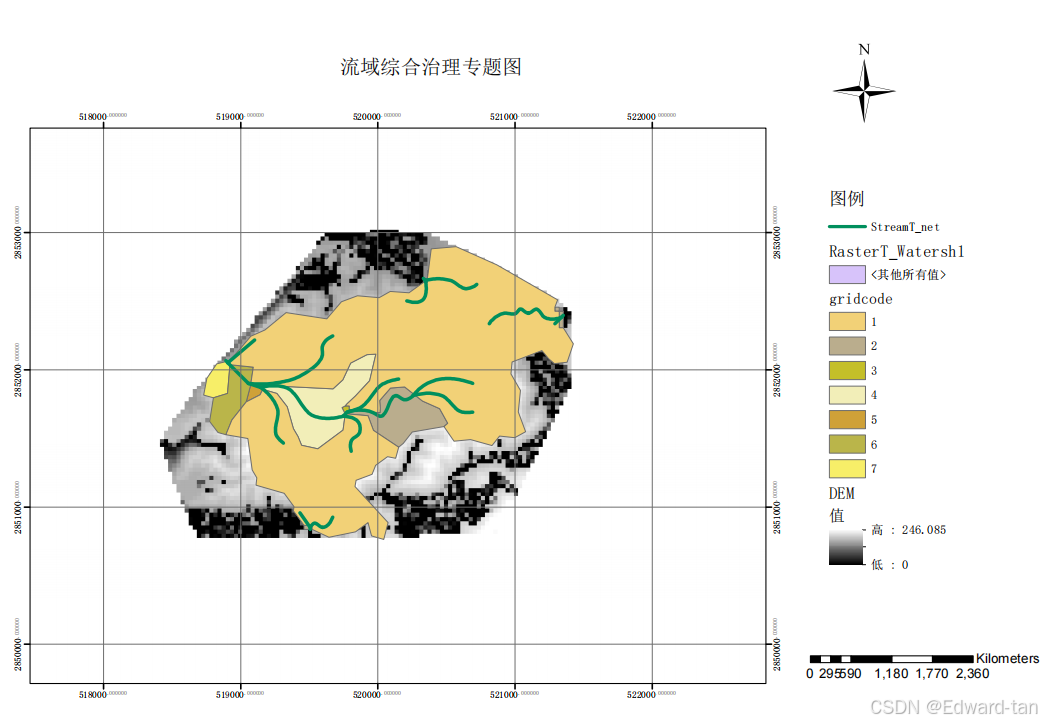这是基于代码随想录的每日打卡

222. 完全二叉树的节点个数
给你一棵 完全二叉树 的根节点 root ,求出该树的节点个数。
完全二叉树 的定义如下:在完全二叉树中,除了最底层节点可能没填满外,其余每层节点数都达到最大值,并且最下面一层的节点都集中在该层最左边的若干位置。若最底层为第 h 层(从第 0 层开始),则该层包含 1~ 2h 个节点。
示例 1:

输入:root = [1,2,3,4,5,6]
输出:6
示例 2:
输入:root = []
输出:0
示例 3:
输入:root = [1]
输出:1
递归法
# Definition for a binary tree node.
# class TreeNode:
# def __init__(self, val=0, left=None, right=None):
# self.val = val
# self.left = left
# self.right = right
class Solution:def countNodes(self, root: Optional[TreeNode]) -> int:if root==None:return 0def count_node(node):# 终止条件:节点为None返回0if node==None:return 0# 处理单层逻辑leftnum=count_node(node.left) # 左孩子数量rightnum=count_node(node.right) # 右孩子数量return 1+leftnum+rightnumreturn count_node(root)
运行结果

110. 平衡二叉树
给定一个二叉树,判断它是否是平衡二叉树
示例 1:

输入:root = [3,9,20,null,null,15,7]
输出:true
示例 2:

输入:root = [1,2,2,3,3,null,null,4,4]
输出:false
示例 3:
输入:root = []
输出:true
递归法
# Definition for a binary tree node.
# class TreeNode:
# def __init__(self, val=0, left=None, right=None):
# self.val = val
# self.left = left
# self.right = right
class Solution:def isBalanced(self, root: Optional[TreeNode]) -> bool:def getHeight(node):# 递归终止条件if node==None:return 0# 单层逻辑# 左子树高度left=getHeight(node.left)# 如果左子树返回-1,则当层直接返回-1if left==-1:return -1# 右子树高度right=getHeight(node.right)# 如果右子树返回-1,则当层直接返回-1if right==-1:return -1# 如果左右子树都符合条件,计算整体是否符合条件if abs(left-right)>1:# 如果不符合条件返回给上层-1return -1else:# 如果符合条件,则返回当前节点高度给上一层return 1+max(left,right)res=getHeight(root)if res!=-1:return Trueelse:return False
运行结果

404. 左叶子之和
给定二叉树的根节点 root ,返回所有左叶子之和。
示例 1:

输入: root = [3,9,20,null,null,15,7]
输出: 24
解释: 在这个二叉树中,有两个左叶子,分别是 9 和 15,所以返回 24
示例 2:
输入: root = [1]
输出: 0
递归法
# Definition for a binary tree node.
# class TreeNode:
# def __init__(self, val=0, left=None, right=None):
# self.val = val
# self.left = left
# self.right = right
class Solution:def sumOfLeftLeaves(self, root: Optional[TreeNode]) -> int:def Count(node):# 递归终止条件if node==None:return 0# 处理单层逻辑# 计算左子树的左叶子之和if node.left!=None and node.left.left==None and node.left.right==None:leftvalue=node.left.valelse:leftvalue=Count(node.left)# 计算右子树的左叶子之和rightvalue=Count(node.right)return leftvalue+rightvaluereturn Count(root)
运行结果

257. 二叉树的所有路径
给你一个二叉树的根节点 root ,按 任意顺序 ,返回所有从根节点到叶子节点的路径。
叶子节点 是指没有子节点的节点。
示例 1:

输入:root = [1,2,3,null,5]
输出:["1->2->5","1->3"]
示例 2:
输入:root = [1]
输出:["1"]
递归法
# Definition for a binary tree node.
# class TreeNode:
# def __init__(self, val=0, left=None, right=None):
# self.val = val
# self.left = left
# self.right = right
class Solution:def binaryTreePaths(self, root: Optional[TreeNode]) -> List[str]:res=[]path=[]def traversal(node,res,path):# 终止条件# 当走到叶子节点时就是终点了if node.left==None and node.right==None:path.append(node.val)res.append('->'.join(map(str,path)))return# 递归逻辑path.append(node.val)if node.left:traversal(node.left,res,path)# 回溯path.pop()if node.right:traversal(node.right,res,path)# 回溯path.pop()traversal(root,res,path)return res
运行结果

有问题欢迎评论或私信